Last Updated on 7か月 by aisotota
この記事ではバリューコマースのアフリエイト広告を自分のブログに貼り方をご紹介します。
バリューマコースの広告のコードは特殊で他のASPのようにHTMLで貼ろうとしても貼れませんので今回WordPress、テーマはCocoonでの貼り方をご紹介していきます。
バリューマコースが登録がまだの方は、下記の記事に登録方法を詳しく説明していますのでご覧ください。
※広告を貼る場合はバリューコマースで広告主と提携しておく必要があります。
Cocoon設定
バリューコマースはコードが特殊でコードをそのままカスタムHTMLに張り付けてもあなたの記事には表示されません!
事前にCocoonにて設定をしておくことで記事に表示せれるようになりますので、設定していきましょう。
バリューコマースを開きます。
上のバーからLinkSwitchからLinkSwitch設定を開きコードの中の9桁の数字をコピーしWordPressを開きます。
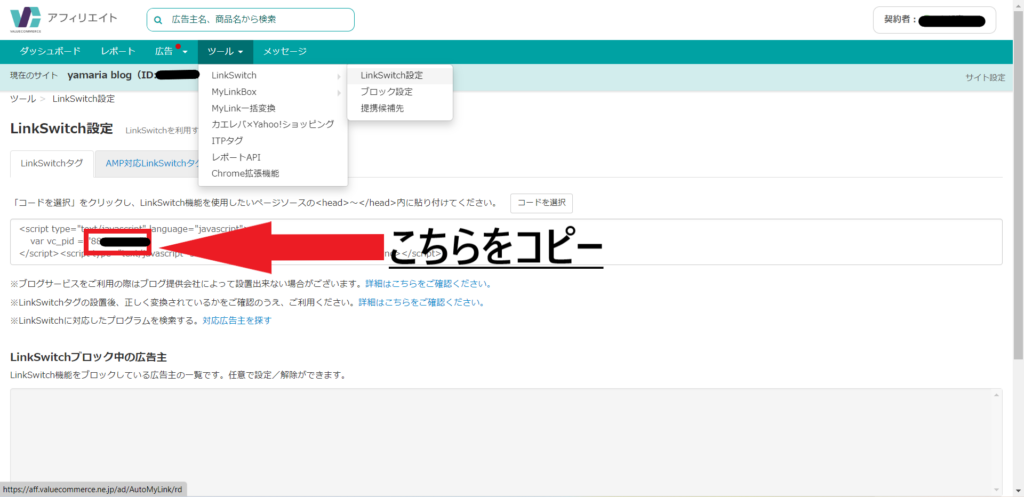
WordPressのダッシュボードのCocoon設定を開きます。
Cocoon設定に広告覧がありますので、広告を選び下の方にバリューマコース設定の欄があります。
LinkSwitch IDに先ほどコピーした9桁の数字をはりつけ、LinkSwitchを有効にするにチェックを入れまとめて保存をクリックすれば設定は完了です。
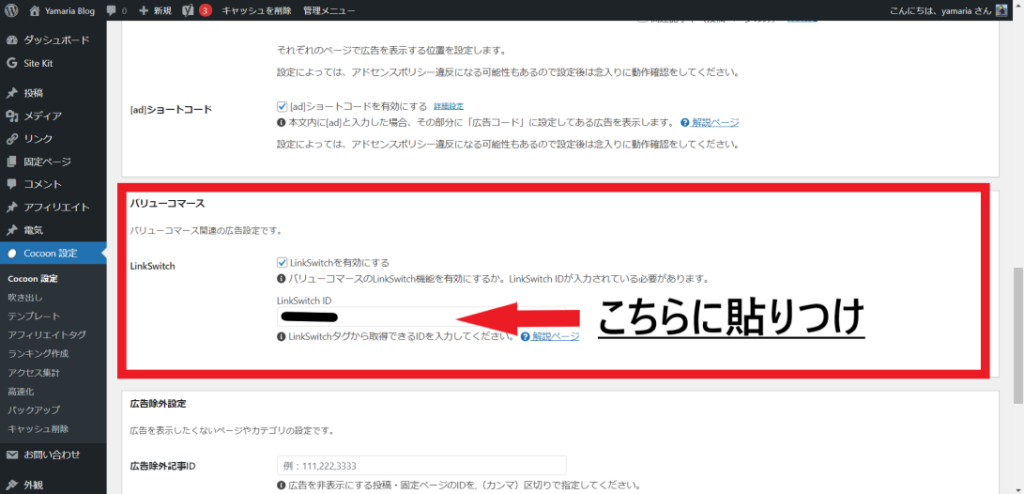
広告を張り付け
再びバリューコマースを開き貼りたい広告を選びます。
今回はYahoo!ショッピングで説明していきます。
※提携済みのプログラムを開きたいときは、広告→提携状況→提携済みで開きます。
右上の広告素材を選ぶをクリックで広告素材が表示されます。
バナータイプ、テキストタイプ色々ありますのでそこから選びコードをコピーし、WordPressに移動します。
広告を貼りたい記事を場所を選び、カスタムHTMLに張り付け完了です。プレビューで確認してみましょう。
テキストを自分好みに編集
バリューコマースの広告素材の一つにテキストがあります。このテキストを自分好みの「言葉」に編集するやり方をご紹介します。
まずバリューコマースでテキストの広告素材をコピーします。
コピーしたコードを記事のカスタムHTMLに張り付けます。
自由テキストの所を自分が表示したい言葉に打ち換えEnterを押すと完了です。
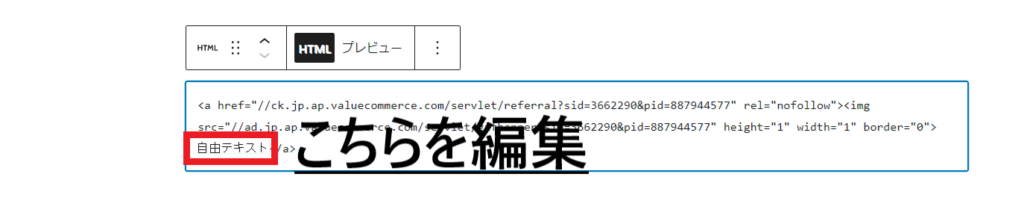
打ち換えたのがこちら。下記のリンクになります。
これで説明は以上になります。
うまく広告が表示されるようになりましたか?表示されない場合はもう1度設定を見直してくだいね。
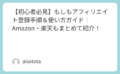


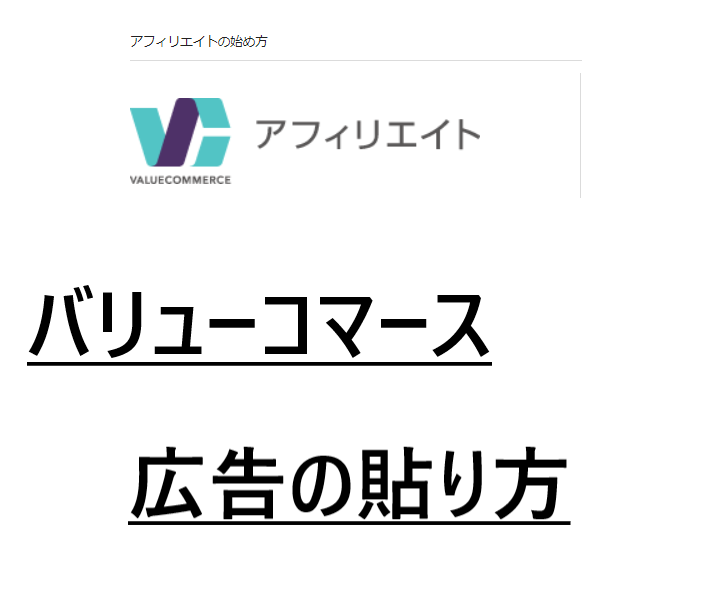

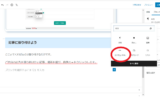

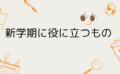
コメント